word2007为保密性文档设置密码的技巧
我们常常会为了自己东西的安全,会使用保险箱,而电子类文档的安全,我们则可以设置密码来防止信息泄露。下面小编就来和大家分享下在Word2007中如何对保密性文档进行加密,一起来看看具体方法。
一、打开word2007,然后点击word2007左上侧的"office按钮"图标。
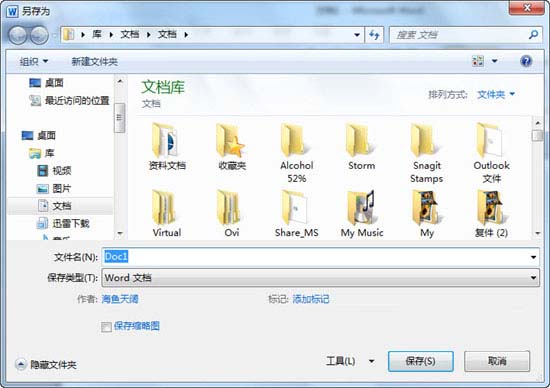 另存为
另存为
选中并点击"另存为——word文档"选项。
二、在弹出的另存为对话框左下侧,点击"工具"。
三、工具的下拉菜单中选择"常规选项"在打开对话框中设置密码。如下图:
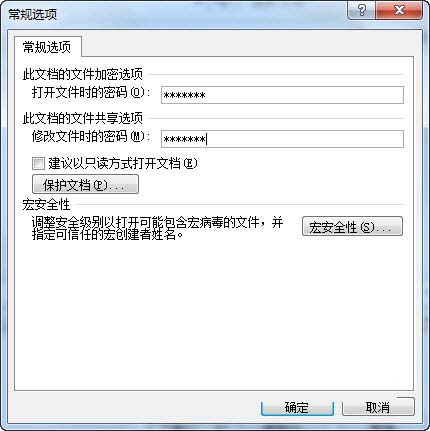 常规选项
常规选项
然后在点击"确定"进行保存就可以了。
四、至此已经全部设置完毕,但是在这里提醒你"打开文件时的密码"要求打开文档时用户必须输入密码,如下图:
"修改文件时的密码"允许用户打开文档,但若用户相对文档进行修改,就需要修改密码。
以上就是word2007中对保密性文档进行加密的方法。方法简单,在编辑完或者编辑中一篇文档时,按正常步骤保存,然后选另存为,之后,点开"工具",就能看到常规选项的对话框,最后就输入你的密码。
栏 目:office激活
本文地址:https://www.fushidao.cc/wangzhanyunying/18468.html
您可能感兴趣的文章
- 06-27word程序打不开怎么办
- 06-27word2010怎么制作和打印桌签?
- 06-27Word2010怎样设置主题颜色
- 06-27word怎样设置超链接图解
- 06-27word怎样设置文本域背景底色
- 06-27word标题格式怎样设置关联列表
- 06-27word按姓氏笔画如何排序
- 06-27Word文档怎样横向打印?横向打印方法介绍
- 06-27word文档奇偶页码怎样设置
- 06-27word如何设置图片环绕样式


阅读排行
推荐教程
- 11-30正版office2021永久激活密钥
- 11-25怎么激活office2019最新版?office 2019激活秘钥+激活工具推荐
- 11-22office怎么免费永久激活 office产品密钥永久激活码
- 11-25office2010 产品密钥 永久密钥最新分享
- 11-22Office2016激活密钥专业增强版(神Key)Office2016永久激活密钥[202
- 11-30全新 Office 2013 激活密钥 Office 2013 激活工具推荐
- 11-25正版 office 产品密钥 office 密钥 office2019 永久激活
- 11-22office2020破解版(附永久密钥) 免费完整版
- 11-302023 全新 office 2010 标准版/专业版密钥
- 03-262024最新最新office365激活密钥激活码永久有效






